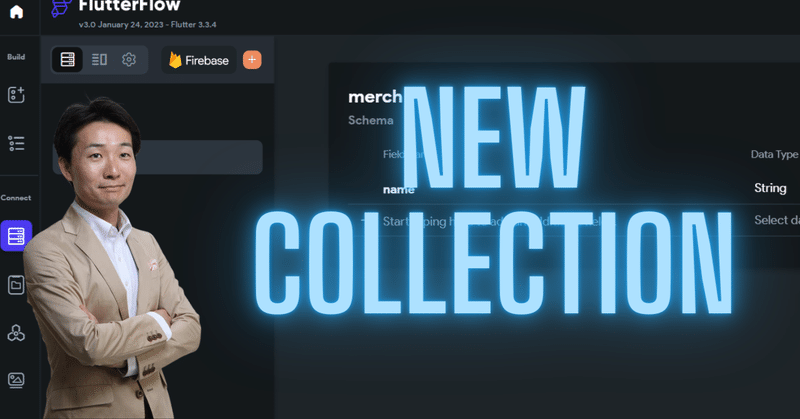
【FlutterFlow】CSVアップロードでフィールド定義+ドキュメント追加
前回記事からの続きです。FlutterFlowの公式ドキュメントを参考に、Firestore Content Managerで、ドキュメントを追加・更新・削除する方法についてご紹介していきます。
前回は、Firestore Content Managerで、すでにドキュメントがあるコレクションにCSVアップロードを行って、ドキュメント追加することを試みました。実際のところ、LIST型フィールドへの追加がうまくいかなかったのですが、その手順についてはご紹介できました。
今回は、次のチュートリアルも参考にして、CSVアップロードにより空のコレクション、つまりフィールドの定義をしていないコレクションに、ドキュメントを追加したいと思います!
今度こそ、バシッっとうまくいきますように。
レッツゴー。
支店コレクションを追加
何はともあれ、アップロードするCSVデータを準備しないといけません。下図のように、Googleスプレッドシートで支店の情報を格納するCSVファイルを作ってみました。

1行目が見出しに相当し、2行目以降がレコード(ドキュメントですが)の値になるようにします。これをCSV形式でローカルにダウンロードしておきます。
空のコレクションを新規追加
今度は、データの受け皿となるコレクションを作っておきます。
+ボタンを押します。

コレクションに名前を付けます。

はい、Branchesなるコレクションが追加できました。
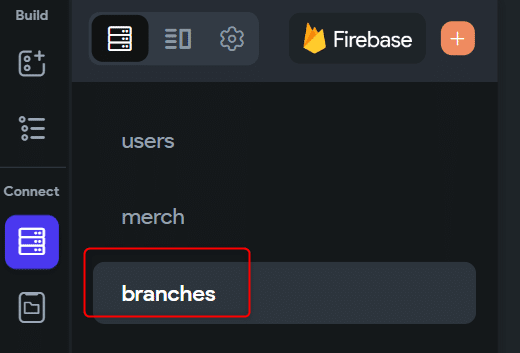
ここまでは、OKですね。
ドキュメント追加に加えてフィールド定義もできる
Firestore Content Managerに移動して、Branchesコレクションを選択の上、Upload CSVを押します。

アップロードするCSVファイルを選んで、アップロードCSVを押します。

取り込むデータがプレビューされます。うん、フィールド名、フィールド型もばっちりですね。まあ、3つのフィールドすべての型がStringですから、エラーが起きにくいですけれdも。

あれ、警告らしきものが出ました。「新しいフィールドが追加されますよ~」ということですね。ドキュメント(レコード)だけでなく、新たにフィールドが追加されることを教えてくれているのでしょう。
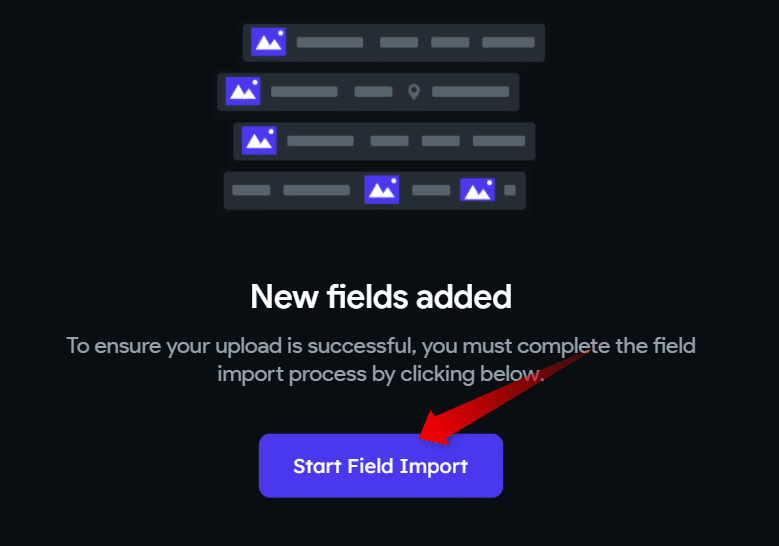
さらに、メッセージが。これらが新しく追加されるフィールドです、と教えてくれています。やたら、親切ですね…。

うまくいったと表示されました。これまた丁寧ですね~。どんだけ丁寧なんでしょうかw。

実際に、Firestore Content Managerで確認します。お!Branchesコレクションに新たにフィールドが加わるとともに、ドキュメント追加されています。
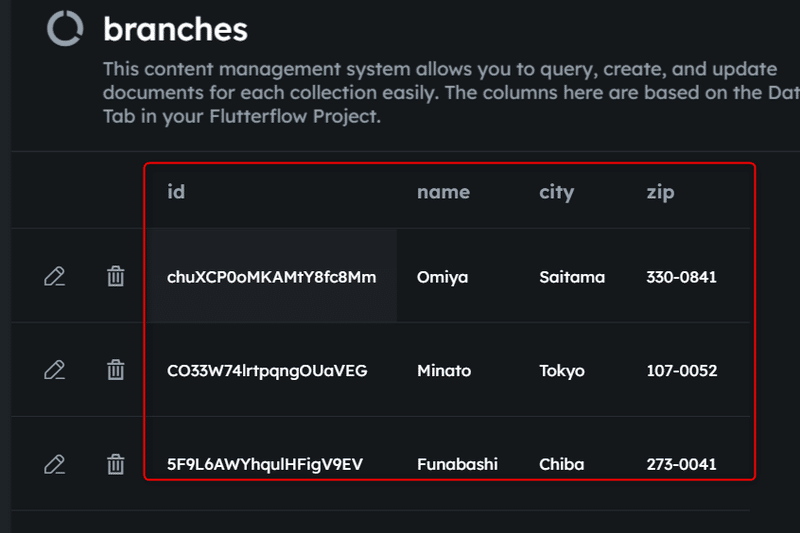
フィールドの定義と、ドキュメント追加が、CSVアップロードにより一度にできてしまうなんて、便利ですな~。
はい、本日はここまで~。無事、CSVをアップロードして、空のコレクションにドキュメント追加できました。前回記事の借りを取り返した、、、かな。
次回は、コレクションの下に、コレクションを作る「サブコレクション」を紹介したいと思います~。
Glide学ぶなら、Udemy
Glideで急いでアプリを作りたいけど、どうすれば?お気持ち察します。でも、心配いりません!UdemyならGlide初心者向けの動画コースが受講できます。このブログ300記事をベースにして生まれました。期間限定のキャンペーンもあります。気になる方は、チェックしましょう!
この記事が気に入ったらサポートをしてみませんか?
